找到并执行MATLAB功能使用MATLAB函数向导
这个例子显示了如何找到并执行triu使用MATLAB函数®函数向导为电子表格链接™。您可以使用函数向导找到任何MATLAB功能。
首先,打开从MATLAB函数向导微软®高强®。来自家选项卡中,选择MATLAB组选项MATLAB函数向导。找到triuMATLAB功能,选择函数签名,然后执行它。
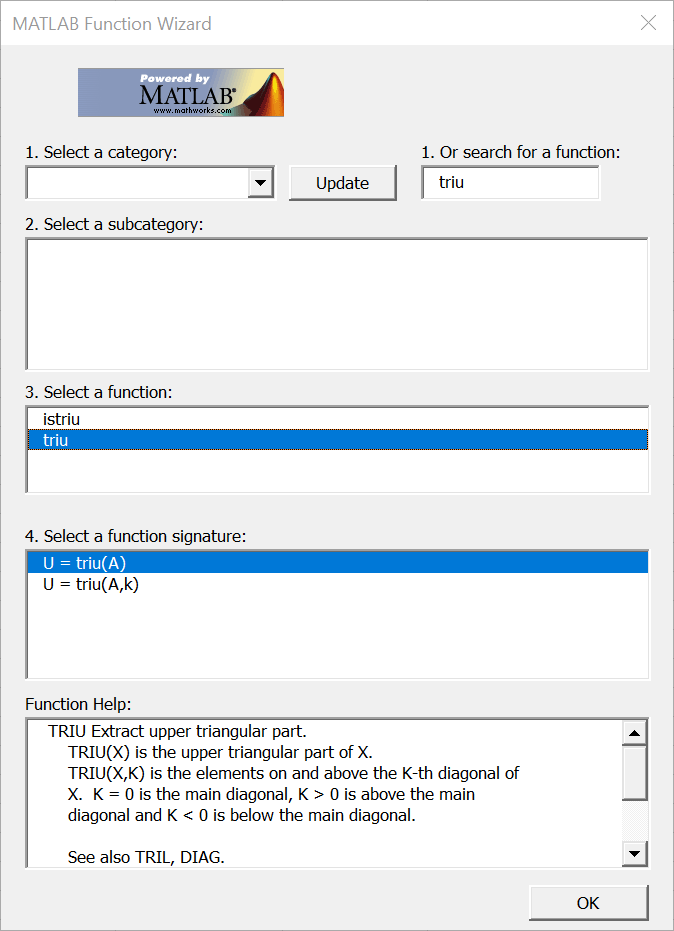
另外,您也可以执行的功能Microsoft Excel中通过使用电子表格链接功能工作表单元格matlabfcn要么matlabsub。
列出文件夹和功能分类
在当前的搜索路径中的所有文件夹或类别出现在选择一个类别MATLAB函数向导的领域。点击一个条目,将其选中。列表中的每个条目显示为一个文件夹路径,并说明从读Contents.m文件文件夹中。如果不Contents.m文件被发现,类别列表显示包含此消息:
融资\ finsupp金宝apport- (内容文件的任何表)
刷新和选择类别
请点击更新刷新类别列表。有关搜索路径的详细信息,请参阅路径。
该选择一个功能字段显示该类别的可用功能的列表。单击要执行的函数名称。对于所选择的功能的帮助下,查看功能说明领域。
选择函数签名和输入公式
该选择一个函数签名域显示功能可用签名。点击一个函数签名,将其选中。函数参数对话框出现对话框。

指定包含输入参数的工作表单元格X。缺省情况下,所选择的功能的输出出现在当前工作表单元格使用电子表格链接函数matlabfcn。

